Come collegare Apple AirPods a un PC Windows 10
2 minuto. leggere
Edizione del
Leggi la nostra pagina informativa per scoprire come puoi aiutare MSPoweruser a sostenere il team editoriale Per saperne di più

Apple ha lanciato gli AirPods nel 2016 e gli auricolari Bluetooth sono diventati rapidamente uno degli accessori più desiderati sul mercato. L'anno scorso, aggiornato gli AirPods e annunciato un AirPods Pro modello con caratteristiche migliori e cancellazione attiva del rumore.
Mentre gli Apple AirPods erano per l'ecosistema Apple, gli auricolari funzionano anche con Windows. Puoi seguire la nostra guida di seguito per accoppiare Apple AirPods con un computer Windows 10.
Per connettere gli Apple AirPods, dovrai metterli in modalità di associazione in modo che Windows 10 possa cercarli. Per mettere gli AirPod in modalità di associazione, dovrai seguire i passaggi seguenti:
- Assicurati che i tuoi AirPod siano nella custodia e apri il coperchio
- Tieni premuto il pulsante sul retro della custodia finché il LED di stato tra gli AirPods non inizia a illuminarsi di bianco
- Ora lascia andare il pulsante e segui i passaggi precedenti per cercare AirPods in Windows 10
Per abbinare i tuoi Apple AirPods al tuo PC, sul tuo PC dovrai seguire i passaggi seguenti:
- Apri il menu Start e fai clic su "Impostazioni"
- Passa a Dispositivi>Bluetooth e altri dispositivi>Aggiungi Bluetooth o altro dispositivo>Bluetooth
Windows 10 cercherà ora i dispositivi Bluetooth disponibili e ti mostrerà un elenco di dispositivi che si trovano nell'intervallo e sono disponibili per l'accoppiamento. Seleziona i tuoi AirPods dall'elenco e Windows 10 avvierà il processo di associazione. Ci vorranno circa 20 secondi prima che Windows configuri il dispositivo, dopodiché gli AirPod dovrebbero essere pronti per l'uso.
Windows 10 di solito ricollega automaticamente i dispositivi Bluetooth purché si trovino nell'intervallo e il Bluetooth sia sul dispositivo che su Windows 10 sia attivato. Tuttavia, se i tuoi AirPods non si connettono automaticamente per alcuni motivi, puoi tornare a Impostazioni> Dispositivi> Bluetooth e altri dispositivi e cercare Apple AirPods nella sottosezione Audio. Ora fai clic su Apple AirPods e quindi fai clic su "Connetti" per ricollegarli. Ancora più veloce è premere Tasto Windows+K, che ti porterà al pannello Connetti e ti consentirà di riconnetterti con un solo clic.
Il processo di connessione/riconnessione dei dispositivi audio è lo stesso su Windows 10, quindi puoi seguire i passaggi sopra menzionati per i dispositivi audio Bluetooth di aziende come Samsung, JBL, Jabra, Bose e persino Surface Headphones.



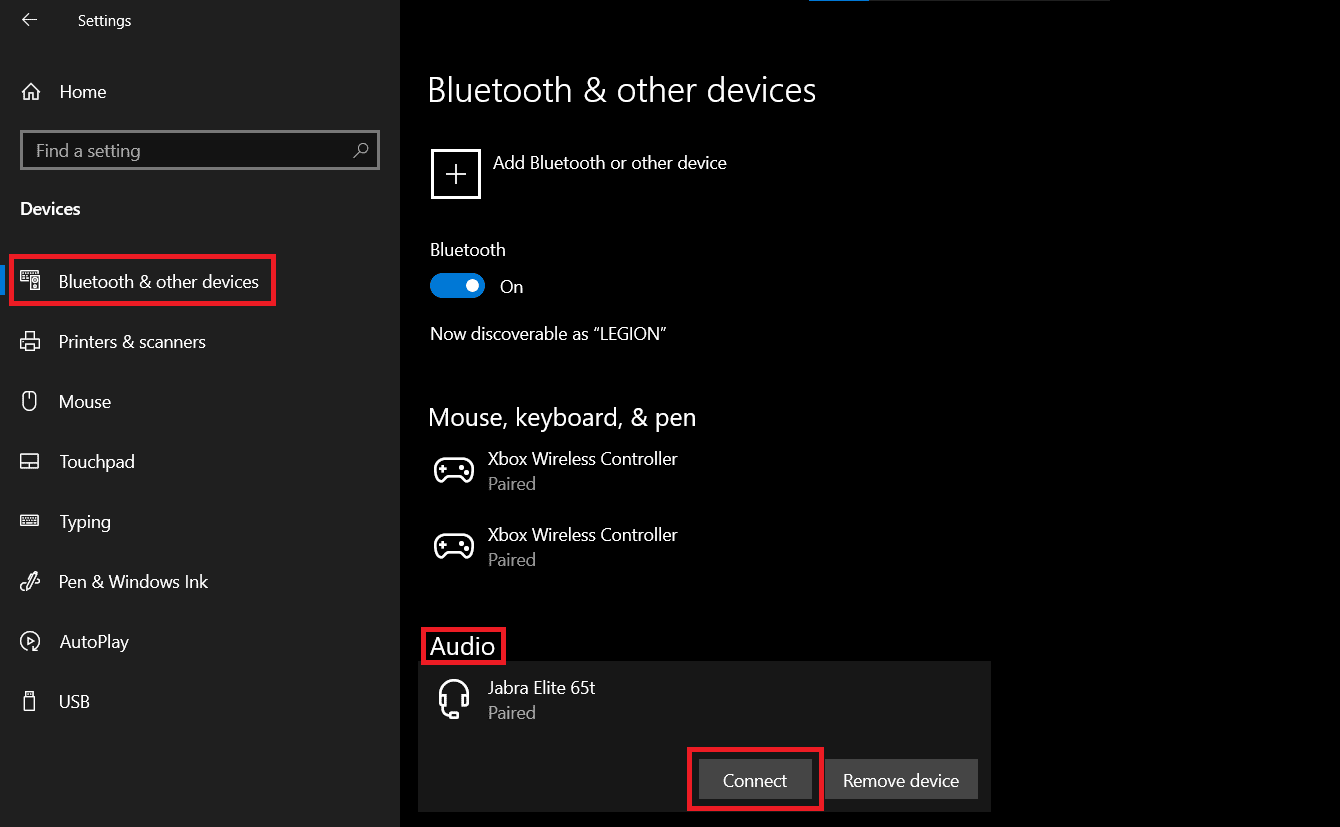








Forum degli utenti
0 messaggi